In diesem Beitrag zeigen wir Ihnen, wie Sie die Warnung umgehen können Windows hat Ihren PC geschützt, Microsoft Defender SmartScreen hat den Start einer unbekannten App verhindert. Das Ausführen dieser App könnte Ihren PC gefährden Warnung in Windows 11 oder Windows 10, wenn Sie versuchen, eine Datei auf Ihrem Computer zu öffnen.
Warum hat Defender SmartScreen den Start einer nicht erkannten App verhindert?
Möglicherweise wird diese Warnmeldung angezeigt Microsoft Defender SmartScreen verhinderte den Start einer unbekannten App wenn die Antivirensoftware die Dateisignaturen nicht in ihrer Datenbank gespeichert hat. Dies kann passieren, wenn eine ausführbare Programmdatei neu in Windows SmartScreen ist oder nicht so häufig heruntergeladen oder verwendet wurde.
Durch die Umgehung von Microsoft Defender SmartScreen konnte der Start einer nicht erkannten App verhindert werden
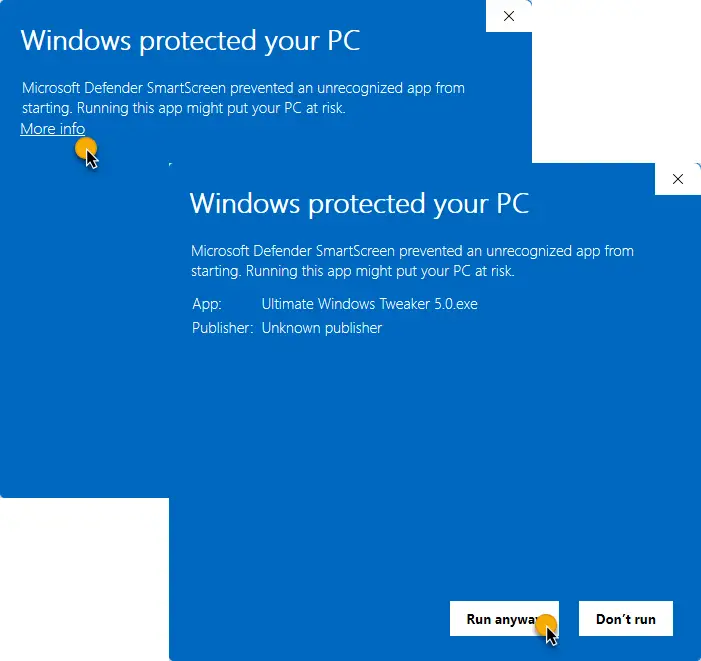
Wenn Sie diesen Bildschirm sehen, können Sie zunächst auf klicken Weitere Informationen Link. Ein neues Lauf trotzdem erscheint. Klicken Sie auf Lauf trotzdem und das Programm startet.
Wenn dieser Bildschirm weiterhin angezeigt wird, müssen Sie die Datei möglicherweise entsperren.
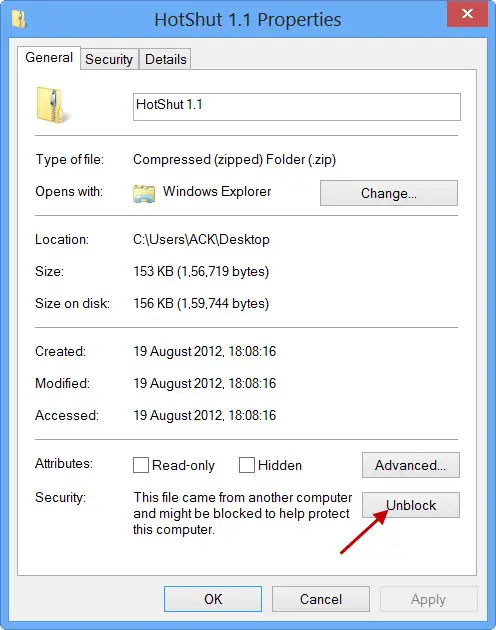
Wenn Sie sicher sind, dass die heruntergeladene Datei sicher ist, wie zum Beispiel unser gerade veröffentlichter Ultimate Windows Tweaker v5 – dann gehen Sie wie folgt vor, um diese Warnung auf Ihrem Windows 11- oder Windows 10-Computer zu umgehen:
- Klicken Sie mit der rechten Maustaste auf die Datei
- Wählen Sie Eigenschaften aus
- Stellen Sie sicher, dass Sie sich auf der Registerkarte „Allgemein“ befinden
- Drücken Sie die Schaltfläche „Entsperren“.
- Klicken Sie auf Übernehmen/OK und beenden Sie den Vorgang.
- Die Datei wird entsperrt.
Nachdem Sie jedoch auf die Schaltfläche „Entsperren“ geklickt haben, können Sie nun auf die heruntergeladene Datei zugreifen oder diese öffnen.
Ähnliche Meldungen, die Sie möglicherweise sehen, wenn eine Datei blockiert ist, sind:
Wie deaktiviere ich die Windows-Schutzmeldung für Ihren PC?
Zum Deaktivieren Windows hat Ihren PC geschützt Wenn Sie eine Meldung erhalten, müssen Sie den SmartScreen-Filter über Einstellungen, REGEDIT, GPEDIT, Internetoptionen oder Microsoft Edge deaktivieren.
Wie verhindert die Deaktivierung von Microsoft Defender SmartScreen den Start einer nicht erkannten App?
Um das loszuwerden Windows hat Ihren PC geschützt, Microsoft Defender SmartScreen hat den Start einer unbekannten App verhindert. Das Ausführen dieser App könnte Ihren PC gefährden Meldung unter Windows 11/10, müssen Sie zuerst die App entsperren. Klicken Sie dazu mit der rechten Maustaste auf die Setup-Datei und wählen Sie die aus Eigenschaften Option. Als nächstes können Sie zum gehen Sicherheit Abschnitt und klicken Sie auf Entsperren Taste. Dann können Sie dieselbe Nachricht nicht erneut finden.
Wie umgehe ich den Smart Screen von Windows Defender?
Es gibt zwei Möglichkeiten, den Windows Defender Smart Screen während der Installation einer App zu umgehen. Erstens können Sie die verwenden Lauf trotzdem Option, die nach dem Klicken auf erscheint Weitere Informationen Taste. Zweitens können Sie Entsperren die App, die in der platziert ist Sicherheit Abschnitt.
In diesem Beitrag erfahren Sie, wie Sie einen Datei- oder Prozessausschluss zu Windows Security oder Microsoft Defender hinzufügen.






